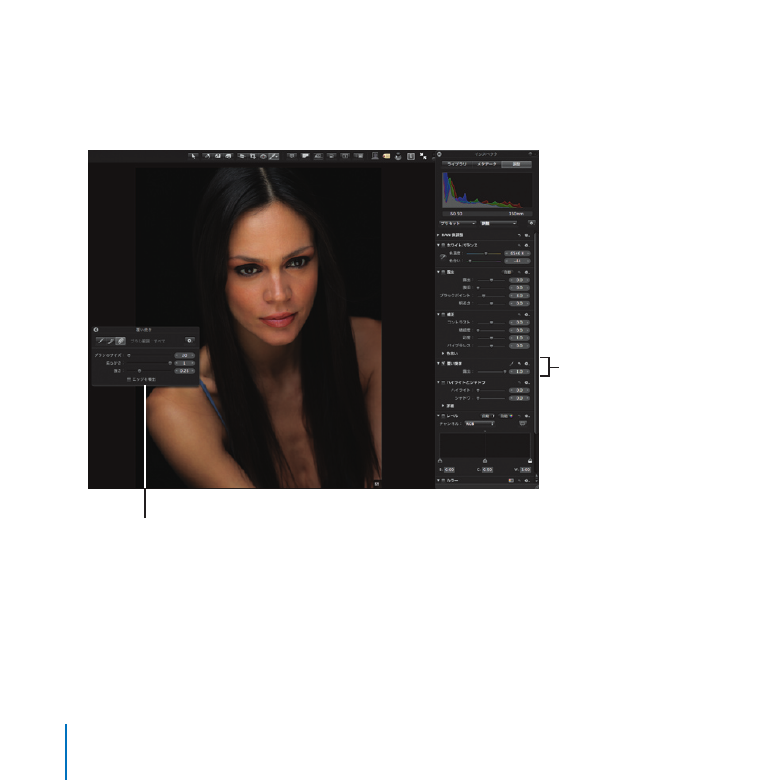
調整のブラッシング
ブラシ調整を使って、イメージの特定の領域に変更を加えることができます。たとえば、「覆い焼き」
調整を使って、ポートレートの特定の領域を明るくすることができます。
ブラシ
HUD
「覆い焼き」
調整コントロール
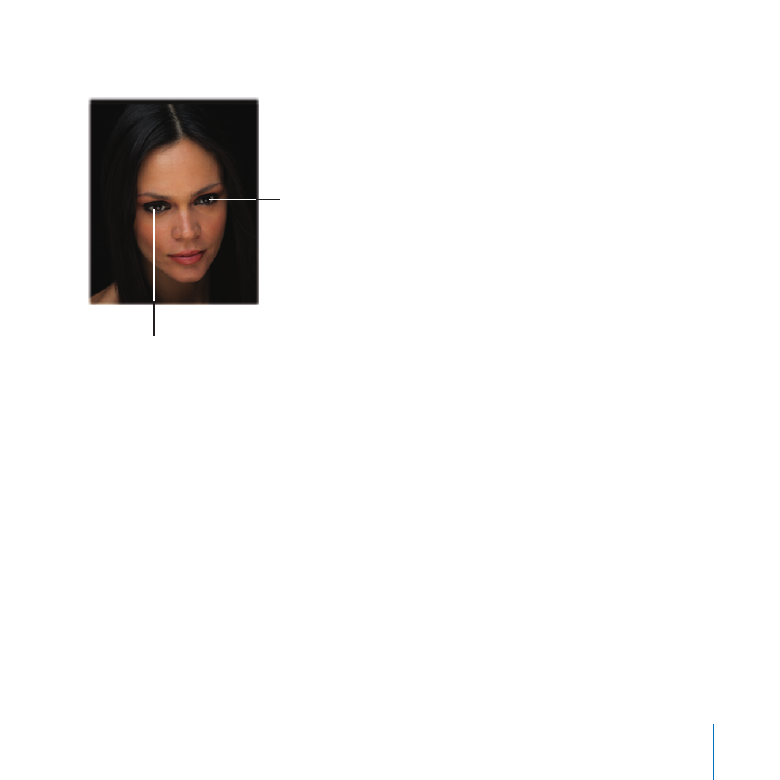
第
6
章
調整してみる
107
このセクションでは「覆い焼き」調整を使って、
Ivana
の目の虹彩を明るくしましょう。
この領域を明るくします。
この領域を明るくします。
最初に、
「インスペクタ
HUD
」の「調整」パネルにある「調整」ポップアップメニューから、
「覆い焼き」
調整を選択します。
「覆い焼き」調整用のブラシ
HUD
が表示され、ブラシのサイズ、柔らかさ、および強さを設定できます。
この
HUD
のコントロールを使って、変更が選択的に適用されるようブラシを設定したり、ブラシストロー
クをぼかしたり、ブラシによる変更を取り除いたりすることもできます。
「調整」パネルにも、「覆い焼き」調整コントロールが追加されます。これらのコントロールを使って、
ブラシストロークの外観を変更できます。
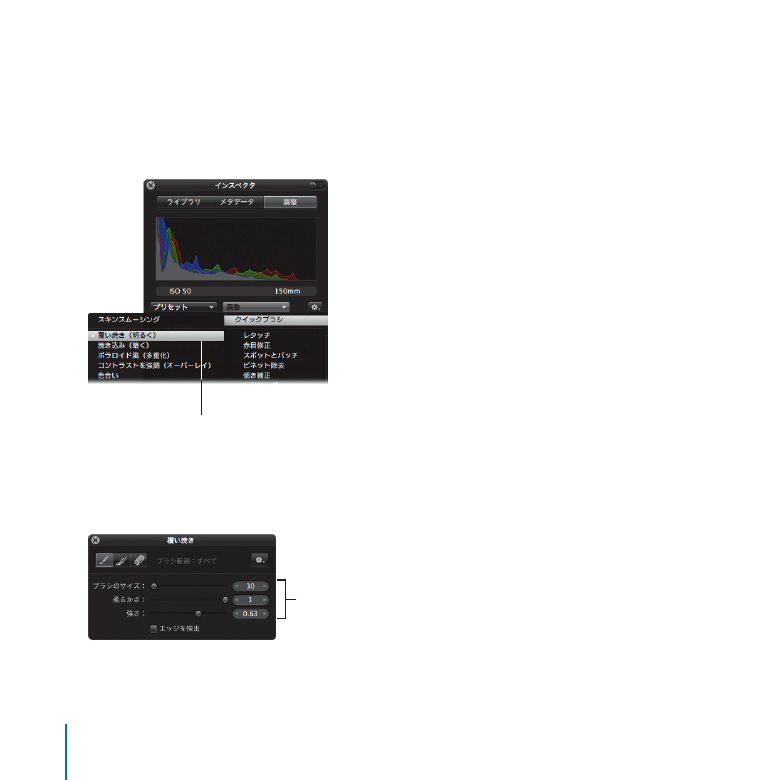
108
第
6
章
調整してみる
試してみよう
「覆い焼き」調整を「調整」パネルに追加する
「インスペクタ
HUD
」の「調整」パネルにある「調整」ポップアップメニューから、
「クイックブラシ」>「覆
1
い焼き(明るく)」と選択します。
「覆い焼き(明るく)」調整
「覆い焼き」調整用のブラシ
HUD
が表示されたら、画面上の都合の良い位置に
HUD
をドラッグします。
2
この
HUD
を使って、ブラシストロークをイメージに適用する方法を制御できます。
ブラシ
HUD
のコントロールを下の図と同じように設定します。
3
各スライダをこのように
設定します。
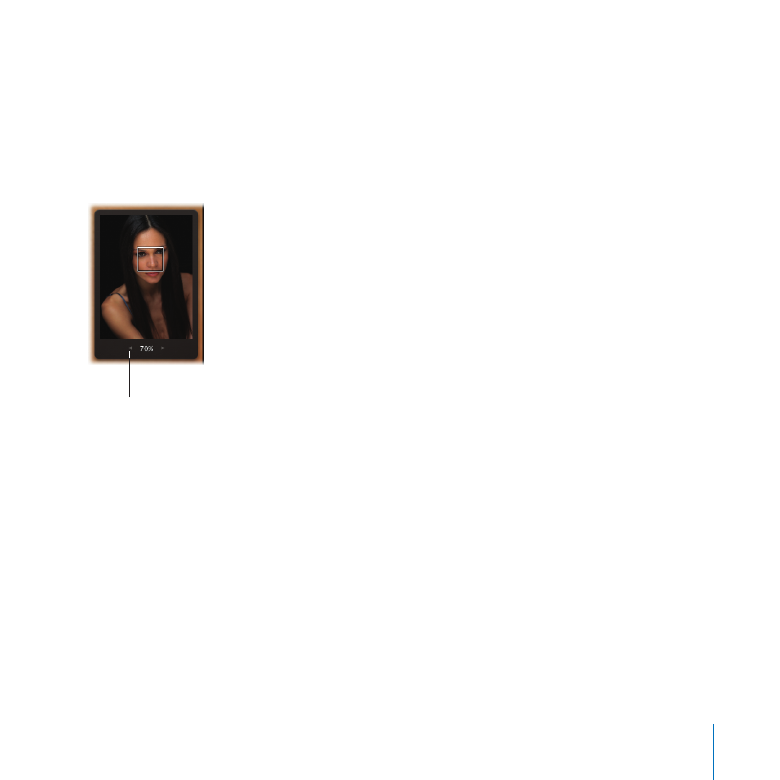
第
6
章
調整してみる
109
「覆い焼き」調整を適用する
Ivana
の鼻先辺りにブラシポインタを置き、
Z
キーを押して
Ivana
の顔を拡大します。
1
イメージの右側にナビゲーションボックスが表示されます。
ナビゲーションボックス上にポインタを置いてボックスが広がったら、「拡大/縮小」値スライダの左矢
2
印をクリックするか値フィールド内をドラッグして、拡大/縮小率を
70%
に設定します。
このボタンをクリックして、
拡大/縮小率を下げます。
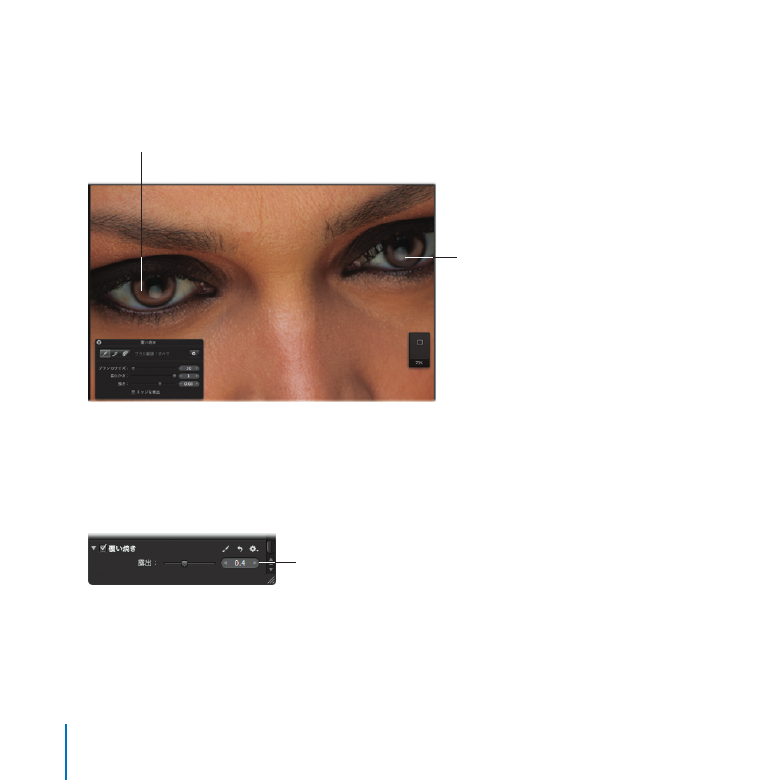
110
第
6
章
調整してみる
下の図のように、それぞれの虹彩に対して、円を描くようにドラッグしてブラシストロークを適用します。
3
円を描くようにブラシを
ドラッグして、この領域
を明るくします。
円を描くようにブラシを
ドラッグして、この領域
を明るくします。
引き続き、良いと思えるまでブラシストロークを各虹彩に適用します。
Z
キーを押して縮小します。
4
虹彩にブラシストロークを適用した後で、「覆い焼き」調整コントロールの「適応量」スライダをドラッ
5
グして両目の明るさを調整します。
「適応量」スライダ
第
6
章
調整してみる
111
「覆い焼き」調整の効果を確認するには、
「インスペクタ
HUD
」の「調整」パネル内にある「覆い焼き」
6
チェックボックスを選択および選択解除してみます。
「インスペクタ
HUD
」とブラシ
HUD
を閉じます。
7
F
キーを押すと、フルスクリーン表示が終了します。
8